O Slidesgo é um site que oferece modelos gratuitos para Apresentações Google e PowerPoint, permitindo que você crie apresentações impressionantes de forma fácil e rápida. Aqui estão tudo o que você precisa saber e como utilizar o Slidesgo.
Conteúdo
1. O que é o Slidesgo?
Como o nome sugere, Slidesgo é um site que oferece uma ampla variedade de modelos de slides gratuitos para usuários de Apresentações Google e PowerPoint. Os modelos são organizados em categorias específicas, facilitando a busca pelo que você necessita.
2. Como se inscrever no Slidesgo
Para se registrar no Slidesgo, siga os passos abaixo:
| Passo |
Descrição |
| 1 |
Clique em Entrar no canto superior direito da tela. Você pode vincular sua conta do Google ou outra rede social. |
| 2 |
Escolha o plano: Grátis ou Premium. O plano Grátis permite下载 até 10 modelos por mês. |

3. Como baixar modelos de slides no Slidesgo
Você não precisa criar uma conta para baixar modelos. Siga estes passos:
- Visite Slidesgo: slidesgo.com e escolha um modelo. Por exemplo, Black Friday.
- Na página do modelo, clique na miniatura do modelo desejado.
- Leia a descrição e escolha a versão para Apresentações Google ou PowerPoint.
- Após o download, clique em Abrir para iniciar a edição.
- Edite o conteúdo conforme necessário.

4. Perguntas Frequentes
Como posso usar modelos no Slidesgo?
- Para Apresentações Google: clique em Usar um tema para incorporá-lo na sua apresentação.
- Para PowerPoint: clique em Baixar um modelo.
O uso de modelos no Slidesgo é gratuito?
O uso é gratuito para fins pessoais e comerciais, mas é proibido:
- Vender ou alugar conteúdos do Slidesgo.
- Distribuir ilegalmente o conteúdo.
- Incluir conteúdo em bancos de dados.
Todos os elementos são editáveis nos modelos do Slidesgo?
A maioria dos elementos é editável, mas o design dos ativos fixos não pode ser alterado. Você pode personalizar facilmente os slides através dos modos de edição do Google Slides ou do PowerPoint.
Conclusão
Portanto, usar o Slidesgo é uma solução simples e prática para criar apresentações profissionais. Com uma vasta coleção de modelos, você sempre encontrará inspiração para suas apresentações.
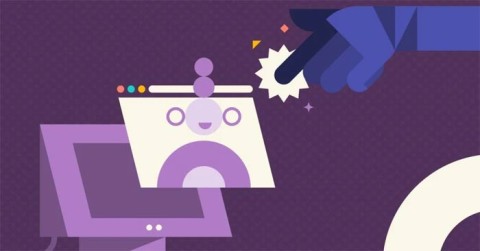


















María Fernanda -
Muito obrigada por essas dicas, adoro o Slidesgo! Initiei meus projetos com muito mais facilidade agora
Guto Gringo -
Valeu pelas dicas! O design das apresentações do Slidesgo é realmente top! Como é que eu não conhecia antes?
Fernanda RO -
Eu sempre achava que fazer slides era complicado, mas com o Slidesgo e essas instruções, tudo ficou muito mais fácil
Tiago Sousa -
Parabéns pelo conteúdo! Adoro criar apresentações e essa plataforma parece incrível. Já estou ansioso para experimentar
Helena IT -
Vou compartilhar com meus colegas de trabalho, tenho certeza que eles também vão adorar o Slidesgo! Super prático
Júlia Cats -
O uso do Slidesgo facilita demais! Amanhã vou apresentar um projeto e estou me sentindo mais confiante
André S. -
Adorei o post! Eu sempre uso Slidesgo, mas aprendi várias coisas novas aqui. Vão me ajudar bastante na próxima apresentação!
Rebeca F. -
Não quero parecer desesperada, mas alguém já pensou em criar uma série de tutoriais de Slidesgo? Seria incrível
Pedro Miau -
Gostei do artigo! Não sabia que existiam tantas opções no Slidesgo. Vou testar hoje mesmo!
Luiza 2023 -
As instruções são bem claras! Tava perdido antes, mas agora posso explorar mais as templates do Slidesgo
Camila 87 -
Essas instruções são muito úteis! Agora eu me sinto preparado para criar qualquer tipo de apresentação. Obrigado! :D
Thais Silva -
Alguém sabe se o Slidesgo funciona bem para apresentações em grupo? Estou buscando criar algo legal para meu trabalho!
Aline P -
Muito bom esse material! Estava com dificuldades para criar meus slides e agora você me ajudou muito
Marta R. -
Adorei! Agora estou cheia de ideias para usar as apresentações do Slidesgo em minhas aulas. Muito obrigado!
Lucas Apresenta -
Surpreendente como o Slidesgo facilitou meu trabalho. Com as dicas aqui, não tem como errar! Top
Ricardo M. -
Esse artigo chegou em um ótimo momento! Tava precisando de um empurrãozinho pra usar o Slidesgo com mais segurança.
Bruna G. -
Quando eu comecei a usar o Slidesgo, a minha visão de criação de slides mudou completamente! Super recomendo
Guilherme D. -
As dicas são ótimas! Eu adoro fazer apresentações e o Slidesgo se tornou meu aliado! Totalmente recomendado
Felipe VD -
Concordo com tudo que foi dito! O Slidesgo é uma maravilha! Acabou com meus dias de slides sem graça
Cecília Lopes -
Que incrível! Achei o Slidesgo muito intuitivo. Com as instruções, fica mais fácil personalizar tudo
Luán Show -
Testei algumas apresentações e a qualidade é realmente impressionante. Vale a pena conferir
Beatriz Lima -
Oi gente! Alguém sabe se as templates do Slidesgo estão sempre atualizadas? Eu gostaria de algo novo para meus projetos.
Simone NT -
Eu não sabia dessa funcionalidade! Obrigada por compartilhar! O Slidesgo definitivamente me surpreendeu.
Vitor 98 -
Alguém já usou o Slidesgo para webinars? Estou pensando em experimentar e gostaria de dicas.